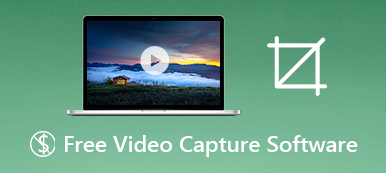CyberLink U Meeting — это облачный сервис видеоконференций для проведения онлайн-вебинаров и видеоконференций. Он предоставляет приложение для Windows, macOS, Android и iOS соответственно. Таким образом, пользователи могут присоединиться к собранию на компьютере или мобильном телефоне в любое время. Услуга предлагает четыре плана, а базовый план бесплатен до 30 минут на конференцию с максимальным количеством участников 25 одновременно. Это руководство покажет вам три способа записать встречу CyberLink U.

- часть 1: Как записать совещание CyberLink U на Mac и ПК
- Часть 2: Как записать CyberLink U Meeting Online
- Часть 3: Часто задаваемые вопросы о записи U Meeting
Часть 1. Как записать совещание CyberLink U на Mac и ПК
Способ 1: Как записать U Meeting на ПК
Функция записи встроена в приложение для ПК. Это означает, что вы можете записать U Meeting на ПК без дополнительного программного обеспечения.

Шаг 1 Откройте клиент U Meeting для ПК и войдите в свою учетную запись. Создайте собрание и пригласите людей присоединиться.
Шаг 2 Нажмите Запись кнопку в левом нижнем углу, чтобы немедленно начать запись встречи U.
Шаг 3 Когда конференция закончится, нажмите Stop .
Способ 2: лучший способ записать U Meeting на ПК и Mac
К сожалению, функция записи доступна только в приложении для ПК. Более того, он слишком прост для расширенного спроса. Apeaksoft Screen Recorder это лучшая альтернатива. Это лучший способ записать встречу так, чтобы другие об этом не узнали. Кроме того, он имеет высококачественный вывод, поэтому вы ничего не пропустите. Самое приятное то, что вы даже можете составить график на случай, если вас не будет за компьютером во время собрания.

4,000,000+ Загрузки
Излишне говорить, что это лучший вариант для записи U Meeting на ПК и Mac.
Как записать U Meeting на ПК и Mac
Шаг 1 Установить U Meeting Recorder
Запустите лучший рекордер U Meeting после установки его на свой компьютер. Существует две версии: одна для ПК, другая для Mac. Выбирать Видеомагнитофон из домашнего интерфейса.

Шаг 2 Запись U Встреча
Откройте клиент CyberLink U и перейдите к программному обеспечению рекордера. включить ДИСПЛЕЙ, выберите На заказ и Выберите регион / окнои щелкните окно клиента. Чтобы добавить свое лицо в запись, включите Веб-камера; в противном случае отключите его. Затем выберите источник звука, например Звуковая система и Микрофон, Нажмите REC кнопку и начните совещание в CyberLink U.

Шаг 3 Предварительный просмотр и сохранение записи встречи
Во время записи вам будет представлена панель инструментов с несколькими кнопками. Пен Кнопка используется для добавления картин на запись и камера кнопка может сделать скриншот. Если вы хотите остановить запись, нажмите кнопку Stop кнопка для входа в окно предварительного просмотра. Ударь Играть Кнопка для предварительного просмотра записи U Meeting. Если вас это устраивает, нажмите кнопку Сохранено кнопка. клипы инструмент используется для удаления ненужных кадров.

Выполните аналогичные шаги выше, и вы можете запись Zoom встречиСовещание WebEx и т. Д.
Часть 2: Как записать CyberLink U Meeting Online
Просто хотите записать CyberLink U Meeting иногда? Apeaksoft Бесплатный онлайн рекордер экрана это самый простой вариант. Поскольку он предназначен для записи собраний через Интернет, он не требует установки и совершенно бесплатен для использования в любых веб-браузерах, таких как Chrome, Safari, Firefox и т. д.
 Рекомендация
Рекомендация- Запишите любые онлайн-встречи в один клик.
- Поддержка веб-камеры и внутреннего или внешнего микрофона тоже.
- Сохраняйте онлайн-встречи в HD MP4 видеофайлах.
- Нет водяного знака или ограничения длины записи.
Как записать совещание CyberLink U бесплатно онлайн
Шаг 1 Если вы хотите записать собрание на CyberLink U, откройте браузер и посетите https://www.apeaksoft.com/free-online-screen-recorder/. Нажмите кнопку Начать запись кнопка для загрузки лаунчера.

Шаг 2 Нажмите Монитор и выберите клиент U Meeting в качестве региона записи. Включать Системный звук и отрегулируйте громкость. Если вы хотите одновременно записывать свои реакции, включите Веб-камера и Микрофон. Если вы просто хотите записать встречу, отключите Веб-камера и Микрофон.

Шаг 3 Хит REC кнопку, чтобы начать запись U Meeting. Дождитесь завершения встречи и нажмите Stop кнопка. Затем загрузите запись встречи на свой жесткий диск.
Это бесплатное программное обеспечение также может быть программное обеспечение для записи игр захватить игровой процесс на вашем компьютере с легкостью.
Часть 3: Часто задаваемые вопросы о записи U Meeting
Как записать U Meeting на iPhone или Android?
Вообще говоря, у вас есть три варианта записи U Meeting на мобильном устройстве. Родная функция записи экрана является первой опцией. Однако запись экрана iOS доступна только для приложений, поддерживаемых ReplayKit. Сторонние приложения для записи экрана, такие как AZ Screen Recorder, являются еще одним вариантом. Последний, но не менее важный выбор - отразить экран на компьютере и записать U Meeting с помощью настольной программы.
Что такое политика использования файлов cookie CyberLink?
CyberLink использует файлы cookie и другие технологии сбора данных для сбора данных, чтобы обеспечить наилучшее взаимодействие с пользователем. Вам лучше ознакомиться с политикой использования файлов cookie при посещении и решить, разрешить ли это или нет.
Могу ли я тайно записывать CyberLink U Meeting?
Если вы используете стороннюю программу записи встреч, CyberLink U не сможет обнаружить ее или уведомить других участников.
Заключение
В этом руководстве описаны три способа записи видеоконференций CyberLink на Windows и Mac. Поскольку встроенная функция записи доступна только в клиенте для ПК, вам следует рассмотреть другие варианты, например Apeaksoft Screen Recorder. Более того, последний предлагает широкий спектр бонусных инструментов для захвата собраний. Больше вопросов? Пожалуйста, оставьте свое сообщение ниже.